
এম ড্যাশ হল একটি অত্যন্ত উপযোগী (এবং ফ্যাশনেবল) বিরাম চিহ্নের অংশ যা লেখা ও সম্পাদনায় ব্যবহৃত হয়, প্রায়ই কমা, কোলন বা বন্ধনীর জায়গায়। যদিও আপনি আপনার ব্যাকরণটিকে অভিনব দেখাতে এটি ব্যবহার করতে চাইতে পারেন, কম্পিউটারে প্রতীকটি অ্যাক্সেস করা কিছুটা চ্যালেঞ্জিং হতে পারে যদি আপনি জানেন না কীভাবে, বিশেষ করে উইন্ডোজ অপারেটিং সিস্টেমে ৷
সৌভাগ্যবশত, আপনার টেক্সটে এম ড্যাশ বিরাম চিহ্ন সন্নিবেশ করার জন্য বিভিন্ন পদ্ধতি উপলব্ধ রয়েছে। আপনার কম্পিউটারে এম ড্যাশের সাথে কীভাবে আরও পরিচিত হতে হয় তা শিখতে নিম্নলিখিত টিপসগুলি দেখুন৷
কীবোর্ড
এম ড্যাশ কীবোর্ড শর্টকাট বিরাম চিহ্ন অ্যাক্সেস করার সহজ পদ্ধতিগুলির মধ্যে একটি। যদিও এটি অভ্যস্ত হতে কিছুটা সময় লাগতে পারে, একবার আপনি এটি আয়ত্ত করলে, আপনি একজন এম ড্যাশ টাইপিং মাস্টার হবেন। আপনার কীবোর্ডের উপরের নম্বর সারিতে NumLock কী টিপে নম্বর লক চালু করুন। তারপর Alt কী ধরে রাখুন এবং আপনার কীবোর্ডের সাংখ্যিক কীপ্যাডে ক্রম 0151 টাইপ করুন। Alt কী ছেড়ে দিন এবং em ড্যাশ প্রদর্শিত হবে।
যদি আপনার কীবোর্ডে একটি মনোনীত সাংখ্যিক কীপ্যাড না থাকে, যা অনেক ল্যাপটপের ক্ষেত্রে হয়, তাহলে আপনি আপনার কীবোর্ডের U, I, O, J, K, L, এবং M কী-তে অবস্থিত বিকল্প সংখ্যাসূচক কীপ্যাড ব্যবহার করতে পারেন। আপনি যদি আপনার কীবোর্ডে উপরের সারি নম্বরগুলি ব্যবহার করেন তবে এই পদ্ধতিটি কাজ করবে না। সুতরাং, যদি আপনার সমস্যা হয়, তাহলে আপনি যে ভুলটি করছেন তা হতে পারে।
একবার আপনি এম ড্যাশ সন্নিবেশ করা শেষ করলে, আবার NumLock কী টিপে নম্বর লকটি বন্ধ করতে ভুলবেন না, অন্যথায় আপনি টাইপ করার সময় উপরে উল্লিখিত কীগুলি সংখ্যা হিসাবে প্রদর্শিত হতে থাকবে৷
মাইক্রোসফট ওয়ার্ড
আপনি যে কোনো ওয়ার্ড প্রসেসর বা টেক্সট বক্সে এম ড্যাশ কীবোর্ড শর্টকাট ব্যবহার করতে পারেন; যাইহোক, কিছু পদ্ধতি Microsoft Word এর জন্য নির্দিষ্ট। সবচেয়ে সহজ আপনাকে নম্বর লক প্রবেশ করতে দেয় এবং তারপরে Ctrl + Alt এবং সাংখ্যিক কীপ্যাড বিয়োগ চিহ্ন ধরে এম ড্যাশ সন্নিবেশ করতে দেয়।
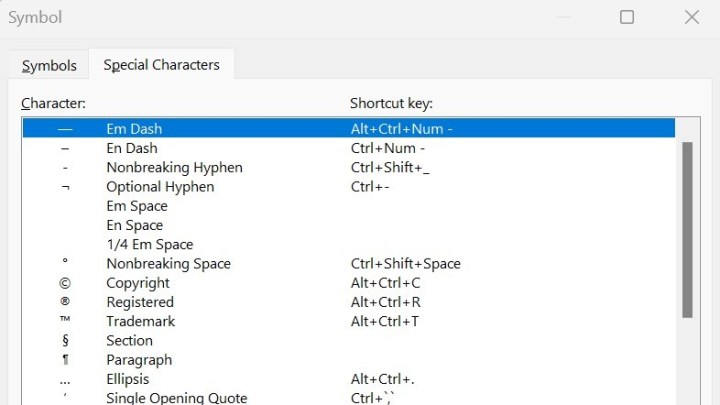
বিকল্পভাবে, আপনি মাইক্রোসফ্টের প্রতীক সেটিংসে এম ড্যাশ খুঁজে পেতে পারেন। উপরের-বাম কোণে সন্নিবেশ সেটিং খুঁজুন এবং তারপর উপরের ডানদিকে ওমেগা (Ω) চিহ্নটি খুঁজুন। সেই প্রতীক এবং তারপর আরো চিহ্ন নির্বাচন করুন. আপনি এম ড্যাশ না পাওয়া পর্যন্ত আপনি নীচে স্ক্রোল করতে পারেন, অথবা আপনি বিশেষ অক্ষর নির্বাচন করতে পারেন, যার মধ্যে এম ড্যাশটি প্রথম হওয়া উচিত। এন্টার নির্বাচন করুন এবং তারপর সেটিংস বক্সটি বন্ধ করুন। এম ড্যাশ আপনার পাঠ্যের মধ্যে থাকবে।
অবশেষে, আপনি মাইক্রোসফ্ট ওয়ার্ডে অটো ফরম্যাট ফাংশন সহ একটি এম ড্যাশ সন্নিবেশ করতে পারেন। এটি আপনাকে একটি এম ড্যাশ টাইপ করতে এবং সামান্য থেকে বিরতি ছাড়াই আপনার পাঠ্য টাইপ করা চালিয়ে যেতে দেয়। সহজভাবে একটি শব্দ টাইপ করুন, দুটি হাইফেন টাইপ করুন অব্যবহিত (হাইফেন কীটি আপনার কীবোর্ডের উপরের নম্বর সারিতে 0 এবং + কীগুলির মধ্যে অবস্থিত), তারপর অন্য একটি শব্দ টাইপ করুন। এর পরে, স্পেসবার বা এন্টার টিপুন এবং মাইক্রোসফ্ট ওয়ার্ড একটি এম ড্যাশ দিয়ে সিকোয়েন্সটিকে টেক্সটে ফর্ম্যাট করবে।
মেনু শুরু
মাইক্রোসফ্ট স্টার্ট মেনু শর্টকাটও এমন একটি যা ওয়ার্ড প্রসেসর বা টেক্সট বক্স জুড়ে ব্যবহার করা যেতে পারে। এটি একটি আকর্ষণীয় ফাংশন যা Windows OS এ ইমোজি মেনু নিয়ে আসে। শুধু টাস্কবারের উইন্ডোজ স্টার্ট মেনু আইকন এবং পিরিয়ড কী (.) টিপুন।
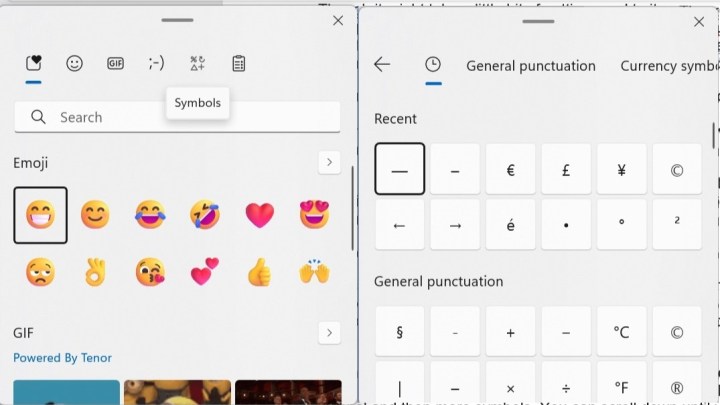
আপনার সিস্টেম সংস্করণের উপর নির্ভর করে, আপনি স্মাইলি ফেস এবং পেস্ট আইকনের মধ্যে একটি ওমেগা চিহ্ন (Windows 10) বা বিভিন্ন রকমের চিহ্ন (Windows 11) দেখতে পাবেন। আইকনটি নির্বাচন করুন, যা আপনাকে প্রতীকগুলির একটি টেবিলে নিয়ে আসবে। সাধারণ বিরাম চিহ্নে এম ড্যাশ খুঁজতে নীচে স্ক্রোল করুন, আপনার প্রোগ্রামে সন্নিবেশ করতে এটি নির্বাচন করুন এবং সেটিংস বন্ধ করুন।
খোঁজ যন্ত্র
অন্যান্য সমস্ত এম ড্যাশ টাইপিং পদ্ধতিগুলি অন্বেষণ করার পরে, এটি কিছুটা ক্লান্তিকর বলে মনে হতে পারে। তবুও, আপনি আপনার পছন্দের সার্চ ইঞ্জিনে এম ড্যাশ শব্দটি অনুসন্ধান করতে পারেন, প্রতীকটি অনুলিপি করতে পারেন এবং এটি আপনার ওয়ার্ড প্রসেসর বা পাঠ্য বাক্সে পেস্ট করতে পারেন।
প্রায়শই, প্রাথমিক অনুসন্ধানের ফলাফলটি হবে em ড্যাশের একটি সংজ্ঞা, যা বন্ধনীতে যথাযথ প্রতীক অন্তর্ভুক্ত করে। মাইক্রোসফ্ট এজ ব্রাউজারে এটি করা হয়। সাধারণত, একটি এম ড্যাশ একটি পাঠ্যে প্রায়শই ব্যবহৃত হয় না, তবে আপনার যদি এটির প্রয়োজন হয় তবে আপনি পেস্ট করা মূল বিরাম চিহ্ন থেকে এটি কপি এবং পেস্ট করতে পারেন।
